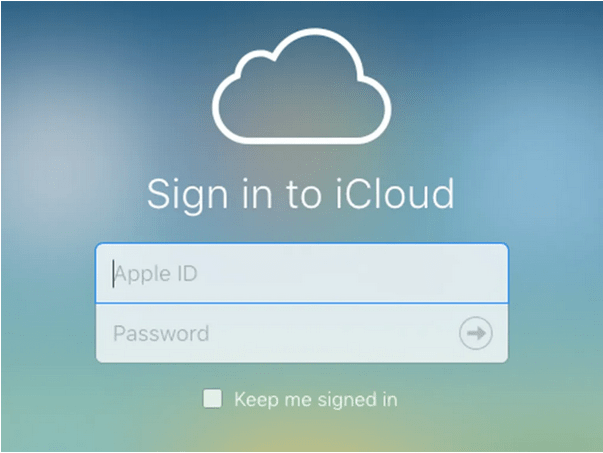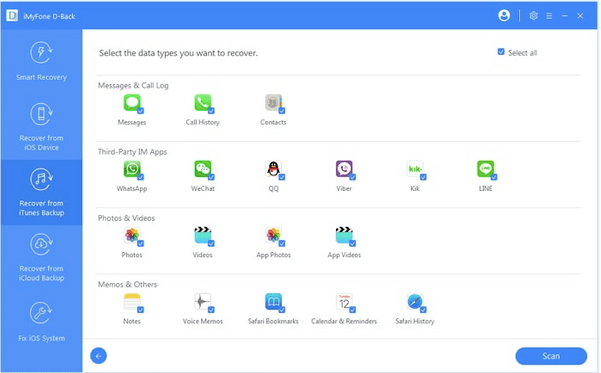Menjatuhkan ponsel Anda? Tidak sengaja memecahkannya? Jangan khawatir! Sebelum Anda berkecil hati karena kehilangan kenangan berharga Anda, kami di sini untuk menyelamatkan!

Anda dapat dengan mudah memulihkan foto dari iPhone yang mati/rusak. Kami sangat memahami betapa pentingnya kenangan, terutama gambar yang tersimpan di smartphone Anda. Nah, hal baiknya adalah Anda dapat dengan mudah memulihkan foto yang baru saja dihapus, gambar yang dihapus secara permanen, atau data apa pun yang tersimpan di perangkat Anda sebelum rusak.
Cara Memulihkan Foto dari iPhone Mati / Rusak
Mari cepat belajar tentang cara memulihkan foto dari iPhone yang mati/rusak.
Baca juga: Cara Memulihkan Foto yang Dihapus dari iPhone (5 Cara)
1. Menggunakan Cadangan iCloud
Jika data Anda disinkronkan ke iCloud Anda, maka Anda pasti bisa menghela nafas lega. Jika semua gambar yang disimpan di perangkat Anda disinkronkan ke iCloud, Anda dapat dengan mudah memulihkan foto yang dihapus dengan masuk ke akun iCloud Anda. Inilah yang perlu Anda lakukan:
Luncurkan browser web pilihan apa pun di PC Anda dan kunjungi iCloud.com .
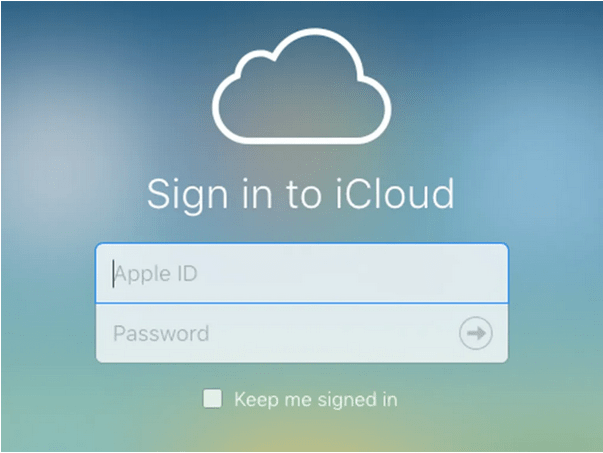
Masukkan ID Apple dan kata sandi Anda untuk mengotentikasi identitas Anda.
Ketuk opsi "Foto".
Pilih semua gambar yang perlu Anda pulihkan, lalu unduh di perangkat Anda.
Selain itu, jika perangkat Anda sebelumnya rusak/rusak, Anda juga dapat memulihkan gambar di perangkat iOS baru Anda dengan mengikuti serangkaian langkah yang sama. Cukup masuk ke akun iCloud Anda dan semua gambar Anda akan diambil.
2. Menggunakan Pencadangan iTunes
Cara cepat lainnya untuk memulihkan foto dari iPhone yang mati/rusak adalah dengan menggunakan cadangan iTunes. Ikuti langkah-langkah cepat ini.
Hubungkan perangkat iPhone Anda yang rusak ke PC menggunakan kabel USB. Luncurkan iTunes.
Ketuk nama perangkat Anda dari panel menu kiri.
Periksa tanggal cadangan terakhir yang dibuat di iTunes. Pilih tanggal terbaru dan kemudian tekan tombol "Pulihkan dari Cadangan" untuk memulihkan gambar Anda.
Baca juga: Cara Memulihkan Foto Setelah Kehilangan Data
3. Unduh alat Pemulihan Kembali iMyFone D
Metode lain untuk memulihkan foto dari iPhone yang mati / rusak adalah dengan menggunakan alat pemulihan pihak ketiga. Unduh dan instal alat pemulihan iMyFone D Back di PC Anda dan ikuti langkah-langkah ini untuk mendapatkan kembali kenangan berharga Anda dengan cepat dalam waktu singkat.
Luncurkan alat pemulihan iMyFone D Kembali di PC Windows Anda.
Ketuk opsi "Pulihkan dari cadangan iTunes" dari panel menu kiri.
Pilih cadangan terbaru dari daftar, tekan tombol Berikutnya untuk melanjutkan.
Di jendela berikutnya, ketuk opsi "Foto". Tekan tombol "Pindai" untuk memulai proses pemulihan.
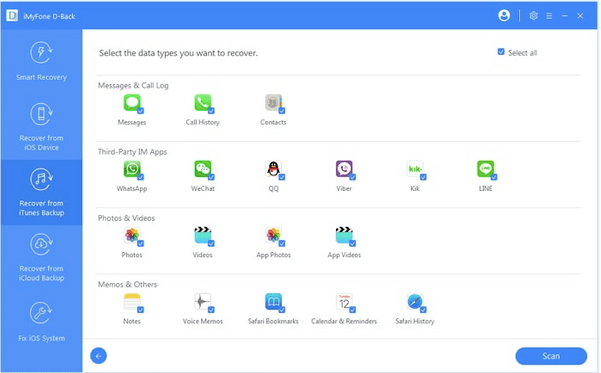
Pilih semua gambar yang perlu Anda pulihkan dari cadangan iTunes.
Tekan tombol "Pulihkan" setelah membuat pilihan Anda.
Baca juga: Cara Memulihkan Foto yang Dihapus dari Hard Drive Eksternal
4. Pulihkan Foto melalui perangkat iOS
Metode kami selanjutnya untuk memulihkan foto dari iPhone yang mati / rusak adalah memulihkan gambar dari perangkat iOS itu sendiri.
Hubungkan perangkat iOS Anda ke PC Anda dan luncurkan alat pemulihan iMyFone D Back.
Pilih opsi "Pulihkan dari perangkat iOS" dari panel menu kiri.
Tunggu beberapa menit hingga alat memindai perangkat iOS yang terhubung. Ketuk "Berikutnya" untuk melanjutkan.
Ketuk opsi "Foto".
Di jendela Pratinjau, pilih semua gambar yang perlu Anda pulihkan dan kemudian tekan tombol "Pulihkan" yang ditempatkan di bagian bawah untuk melanjutkan.
Dan itu saja! Hanya dengan beberapa klik, Anda dapat dengan mudah memulihkan foto dari iPhone yang rusak/mati meskipun tidak ada cadangan yang dibuat untuk perangkat Anda.
FAQ
Bisakah Anda memulihkan foto dari iPhone yang rusak?
Ya, untungnya, Anda dapat dengan mudah memulihkan foto dari iPhone yang mati/rusak dengan menggunakan iCloud, cadangan iTunes, atau alat pemulihan pihak ketiga untuk memulihkan data yang tersimpan dari perangkat Anda. Anda dapat mengunduh dan menginstal alat pemulihan foto iPhone apa pun di PC Anda dan langsung memulihkan kenangan berharga Anda dalam waktu singkat.
Baca juga: Cara Memulihkan Foto yang Dihapus di Setiap Perangkat
Bagaimana saya bisa mendapatkan gambar dari iPhone rusak yang tidak mau hidup?
iPhone tidak mau hidup? Nah, dalam hal ini, Anda dapat menggunakan alat pemulihan foto iOS profesional seperti iMyFone D Backup di PC Anda. Luncurkan alat pemulihan data iOS, pilih salah satu mode pilihan untuk memulihkan gambar, video, dan file lainnya. Meskipun tidak ada cadangan yang dibuat untuk perangkat Anda, alat pemulihan data tetap dapat membantu Anda mengambil data dengan mudah.
Bagaimana saya bisa mencadangkan data di iPhone saya yang mati?
Tidak ada cadangan yang dibuat sebelumnya? Jangan khawatir! Bahkan jika iPhone Anda tidak mau hidup, Anda masih dapat menggunakan cadangan iTunes untuk membuat cadangan baru perangkat Anda. Setelah menghubungkan perangkat Anda ke sistem Anda melalui kabel USB, jika perangkat Anda mengenali iPhone Anda, luncurkan iTunes dan buat cadangan iPhone Anda.
Kesimpulan
Jadi, teman-teman di sini adalah beberapa metode untuk memulihkan foto dari iPhone yang mati / rusak. Lain kali jika Anda secara tidak sengaja menjatuhkan iPhone Anda atau jika perangkat Anda gagal memulai ulang atau mengisi daya, Anda dapat menggunakan salah satu solusi yang disebutkan di atas untuk memulihkan kenangan berharga Anda. Juga, jika iPhone Anda gagal AKTIF setelah beberapa kali mencoba, pastikan perangkat Anda diperiksa secara fisik di pusat Dukungan Apple terdekat.